- Windows.old 儲存您先前的安裝,並在有限的時間後自動刪除。
- 您可以從儲存、空間清理或具有權限的 CMD 中安全地刪除它。
- 可以從 C:\Windows.old\Users 中還原已刪除之前的文件。
- 為了長期保護,請使用還原點和備份。
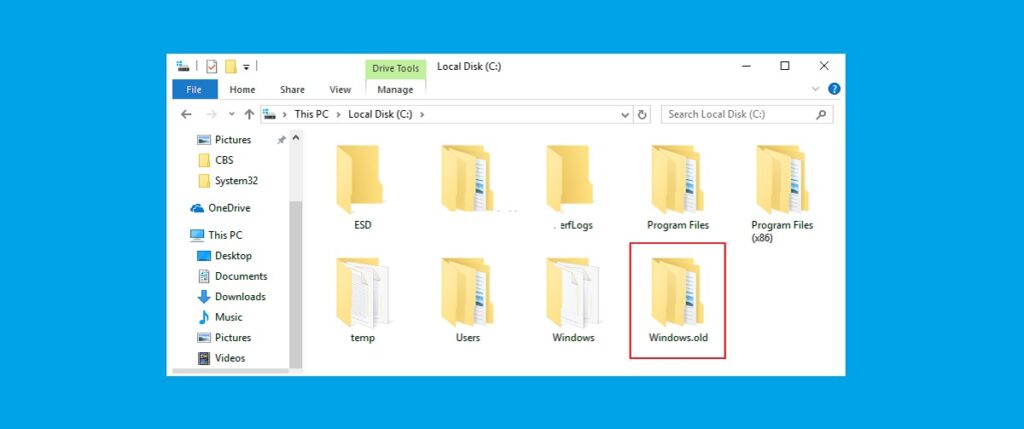
如果你只是 更新您的設備,你很可能會在 C 盤看到一個名為 Windows.old 的資料夾。很多人看到它佔用了多少空間時都會感到害怕,它佔用幾 GB 的空間也很常見;事實上, 通常很容易超過 8 GB 很多情況都是這樣。別慌:Windows.old 不是病毒,也不是其他什麼奇怪的東西;它只是你之前安裝的系統的副本。
在下文中,您將詳細了解該資料夾包含的內容、它在磁碟上保留多長時間以及如何在 Windows 11 和 Windows 10 中安全地刪除它。此外,您還將了解如何在需要時從裡面恢復個人文檔,為什麼有時無法刪除它,以及有哪些替代方案 釋放空間而不危及穩定性 也不會失去返回到以前系統的選擇。
Windows.old 資料夾是什麼?
每當您執行重大 Windows 更新時(例如, 從 Windows 10 升級到 Windows 11),系統會在系統磁碟機的根目錄下建立一個名為 Windows.old 的資料夾。在其中,您將找到先前的 Windows 安裝,包括 系統檔案、設定、使用者設定檔和數據。簡而言之,它是您以前的 Windows 的快照,創建它是為了在出現問題或您後悔更改時輕鬆回滾。
除了作為撤銷升級的基礎之外,Windows.old 還可以幫助您找到未複製到新系統的個人檔案。只需前往 C:\Windows.old 並瀏覽資料夾結構(使用者、程式檔案等)即可恢復您可能遺失的任何內容。這個資料夾並不是新的: 它自 Windows Vista 等版本以來就存在 並繼續存在於 Windows 7、8.1、10 和 11 中。
Windows.old 的位置始終不變,直接位於 C 盤,位於目前 Windows 資料夾旁。它的大小可能相當大,因為它包含系統檔案、使用者資料以及一些先前的軟體。因此,許多使用 Windows.old 的用戶 小型 SSD(例如 128 GB) 看看更新後空間是如何大幅減少的。
值得一提的是,Windows.old 並非長期備份。雖然您可以查看並恢復文檔,但 Microsoft 禁用正常恢復過程 在該資料夾中放置一段時間後,其中的系統檔案在新更新後很快就會變得過時。
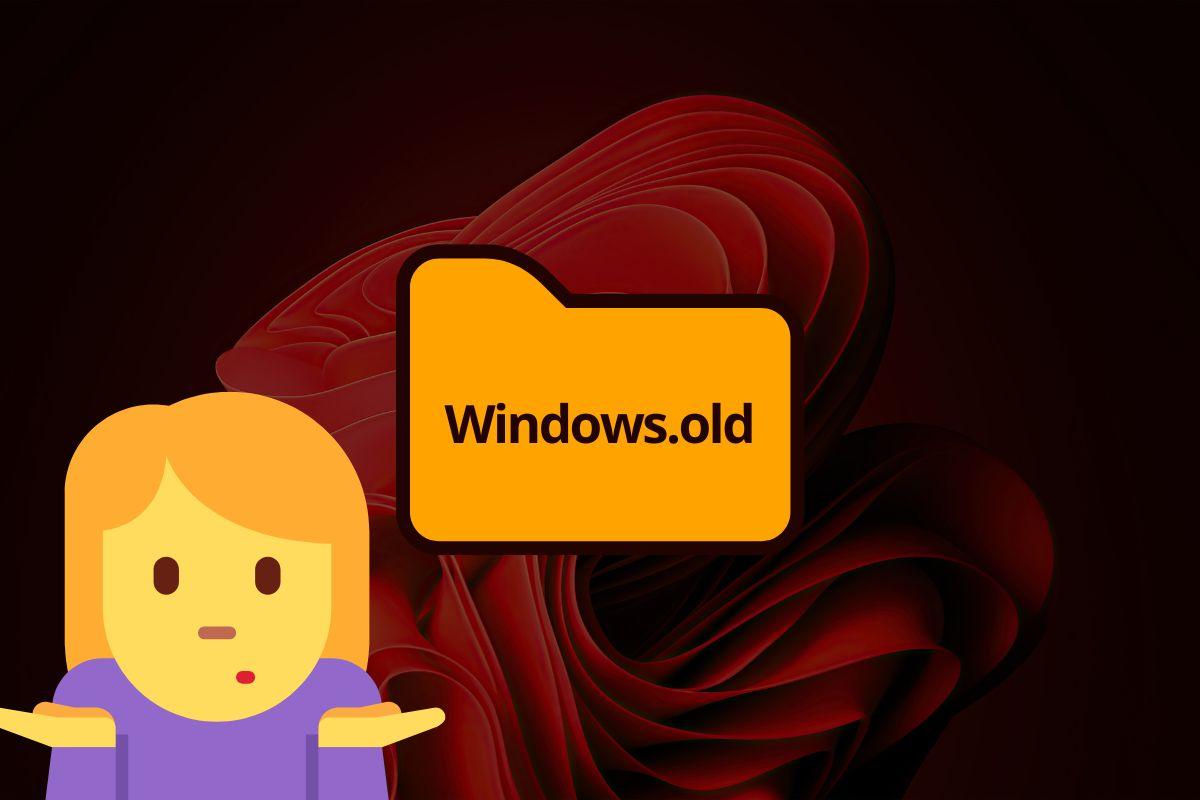
Windows.old 保留多久?
通常,Windows 會在一段有限的時間後自動刪除 Windows.old。在 Windows 10 和 Windows 11 中,通常就是這種情況。 10天保證金 回滾更新。在先前的版本中,例如 Windows 7,該期限可以延長至 30 天,而在 Windows 8/8.1 中則為 28 天。您會看到一些工具和指南仍然提到 30 天: 這不是錯誤,這取決於微軟隨著時間的推移而改變的系統和設定。
如果更新後一切順利,最簡單的方法就是讓系統在適當的時候刪除該資料夾。但是,如果您現在需要釋放空間,或者確定不會恢復,您可以使用我們稍後將討論的安全方法手動刪除它。請盡量避免在資源管理器中使用 Delete 鍵刪除它,因為這可能會導致問題。 它不會工作,或者它會要求你提供權限 這使得事情變得複雜。
我可以安全地刪除 Windows.old 嗎?
是的,只要你使用正確的工具即可。使用 Windows 程式刪除 Windows.old 不會損壞你的電腦或造成任何問題,但有一個明顯的例外:如果你刪除該資料夾, 你失去了返回的選擇 從「設定」還原到 Windows 的舊版本。因此,如果您仍在考慮升級,並且還有剩餘空間,最好等待 Windows 在規定時間內將其刪除。
但是,如果您急需這些空間,您可以輕鬆從 Windows 設定(儲存)、磁碟清理,甚至使用命令提示字元中的進階命令將其刪除。所有這些方法都旨在 徹底刪除資料夾,正確處理權限和系統檔案。
從 Windows.old 還原個人文件
如果您在升級時在“選擇要保留的內容”下選擇了“無”,或者您發現某些文件遺失,您仍然可以暫時挽救 Windows.old 資料。以下步驟將幫助您 複製您的個人文件 到新設施:
- 使用具有管理員權限的帳戶登入電腦(這將防止複製時出現權限提示)。
- 右鍵點選「開始」按鈕,開啟檔案總管。然後,轉到“此電腦”並導航到 C: 碟。
- 找到 Windows.old 資料夾,右鍵單擊它,然後選擇開啟來瀏覽其內容,就像瀏覽其他目錄一樣。
- 在裡面,轉到“用戶”,然後轉到包含您之前的用戶名的資料夾。
- 開啟儲存資料的資料夾(例如,文件、圖片或桌面)並選擇要復原的檔案。
- 右鍵單擊所選內容並選擇“複製”;然後導航至要儲存它們的當前路徑並按“貼上”。您可以根據需要重複此過程多次 恢復所有文件.
請記住,此選項不會永久有效:寬限期過後,Windows.old 將被刪除。因此,如果您發現需要該資料夾中的數據,請盡快採取行動。 避免不必要的損失.
傳回先前的 Windows 版本
Windows.old 的另一個重要功能是允許您回滾到先前的版本。如果您只是進行了更新,而且時間還不長,您可以在「設定」中找到「返回」選項。在 Windows 11 和 10 中,導覽至 設定 > 系統 > 恢復 並檢查後退按鈕是否仍然可用。
此選項並非始終可見。如果已超過 10 天(在目前配置下),安裝了某些更新,或已執行系統檔案清理, Windows 可能已刪除按鈕在這種情況下,標準回滾將不再可能,並且刪除 Windows.old 不會改變這一事實。
如何刪除 Windows.old(Windows 11 和 Windows 10)
讓我們來看看一些可靠的方法,既能刪除資料夾,又不會讓操作變得複雜。下面,您將看到內建的系統選項,以及針對進階使用者的命令列方法。選擇您最喜歡的方法:所有方法都安全可靠,並且設計用於 釋放空間而不破壞任何東西.
從設定(儲存)中刪除
Windows 11 和 Windows 10 包含用於清理暫存檔案的現代選項,包括刪除先前版本的 Windows 的選項。不同版本之間的操作過程略有不同,但思路是相同的: 勾選對應的方塊 並啟動清理。
- Windows 11:開啟“設定”>“系統”>“儲存”,然後選擇“清理建議”。選擇“先前的 Windows 安裝”,然後點擊“清理”按鈕(您將看到預估大小)。
- Windows 10:前往「設定」>「系統」>「儲存」。在“儲存感知”下,點擊“更改自動釋放空間的方式”,在“立即釋放空間”下,選擇“刪除舊版的 Windows”。然後,點擊“立即清理” 執行刪除.
- Windows 10/11 中的替代方案:設定 > 系統 > 儲存 > 暫存文件,然後選擇先前版本的 Windows(或先前安裝的 Windows),然後確認刪除文件。
使用磁碟清理刪除
經典的磁碟清理實用程式 (cleanmgr) 仍然非常有用。雖然它的介面比較老舊,但它刪除的資料與現代「設定」介面完全相同,而且速度很快。 一次釋放幾千兆位元組:
- 按 Windows + R 開啟執行,輸入 cleanmgr 並按 Enter。
- 如果出現提示,請選擇磁碟機 C:,然後點選清理系統檔案以掃描受保護的元件。
- 清單出現後,選擇「先前的 Windows 安裝」。如有需要,也可以選擇其他臨時項目。
- 按一下「確定」確認,然後在提示中選擇「刪除檔案」。 Windows 將處理剩餘的操作, 將刪除 Windows.old 的磁盤。
使用命令提示字元刪除(進階)
如果您喜歡手動操作或遇到權限問題,可以使用管理員權限從控制台刪除 Windows.old。此方法非常有效,但只有在您知道自己在做什麼的情況下才應該使用,因為 沒有中間確認:
- 使用 Windows + R 開啟“運行”,輸入 CMD 然後按 Ctrl + Shift + Enter 以管理員身份啟動控制台。
- 逐一輸入這些命令,並在每行之後按 Enter:
takeown /F "C:\Windows.old" /A /R /D Y
icacls "C:\Windows.old" /grant *S-1-5-32-544:F /T /C /Q
RD /S /Q "C:\Windows.old" - 完成後,關閉視窗。資料夾應該已經消失了,你也恢復了。 相當多的 GB.
簡單說明:takeown 會取得檔案和資料夾的所有權,icacls 會授予管理員群組完全控制權,RD 會以遞歸方式靜默刪除目錄。如果命令回傳錯誤,請檢查路徑是否正確,以及 你在升高的控制台上.
釋放空間並擴充 C 碟,無需觸碰 Windows.old
如果您希望等待 Windows 自行刪除資料夾,也可以嘗試一些方法來節省空間。 「設定」本身提供了一些選項,可以非常有效地清理臨時檔案、快取和更新殘留。 「儲存感知」可以在背景運行,只需點擊幾下, 節省數十 GB 在利潤微薄的球隊中。
另一種選擇是使用專門的維護工具。有些套件包含“PC Cleaner”,可以掃描並刪除系統和註冊表中的垃圾檔案。這類實用程式可以幫助您安全地進行最佳化,如果您對新版 Windows 不滿意,升級期間 Windows.old 資料夾隨時可用。 禮貌日 回去。
你的問題不是垃圾文件,而是分割區大小?如果是的話,如果你還有可用空間,可以擴充 C: 碟。 Windows 磁碟管理提供了一些基本選項,但有些第三方分割區管理器也允許你擴充 C: 磁碟。 與未分配空間合併 不連續甚至移動邊界來為 C: 騰出空間。
一般來說,流程如下:縮小一個有剩餘空間的分區,留下一些「未分配」區域,然後將 C: 擴展到該空間。雖然聽起來很專業,但圖形工具會逐步指導您:選擇驅動器,選擇“調整大小/移動”,拖曳手柄調整大小,然後點擊“應用”確認更改。在修改分區之前,請務必備份數據,以防萬一,因為 您正在操作磁碟結構.
Windows.old 資料夾的作用非常實用:在重大更新後,它能為您提供臨時的「生命線」。在幾天內,它可以幫助您恢復文件,並在必要時撤消更改。如果空間不足或不再需要它,您可以安全地從「儲存」、「空間清理」或進階命令中刪除它。如果您想在 C: 分區上騰出一些空間,有一些方法可以清理和擴展該分區,而無需在寬限期內放棄該通配符;只需稍微整理一下, 良好的備份,您將完全控制您的儲存和資料。
專門研究技術和互聯網問題的編輯,在不同數位媒體領域擁有十多年的經驗。我曾在電子商務、通訊、線上行銷和廣告公司擔任編輯和內容創作者。我還在經濟、金融和其他領域的網站上撰寫過文章。我的工作也是我的熱情所在。現在,透過我的文章 Tecnobits,我嘗試探索科技世界每天為我們提供的所有新聞和新機會,以改善我們的生活。